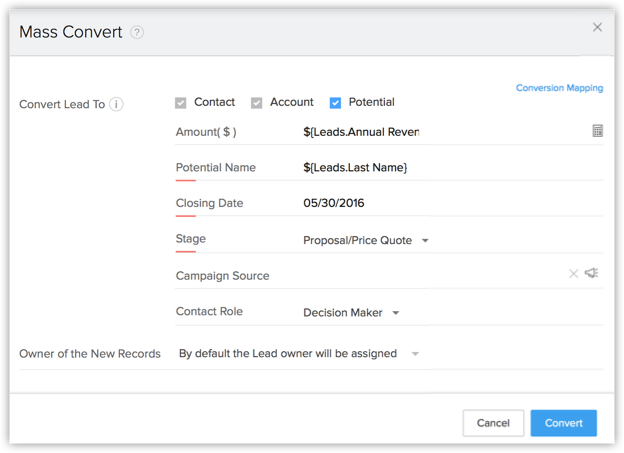转换线索
将线索转换成其它销售记录
在有机会进一步与线索进行协商时,可以将其转换为客户、联系人和商机。 简而言之,一旦线索状态达到一定阶段,它就符合作为商机的资格。
在转换后,线索被转换成客户和联系人,如有需要,商机可以在转换后创建。
您可以将线索字段映射到客户、联系人和商机的字段,这样详细信息可以传输至合适的字段。 另请参阅 字段映射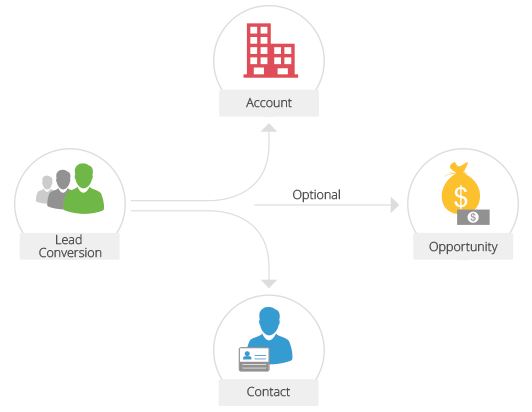

- 线索转换为联系人或客户后,不可恢复。
- 如果公司名称详细信息对线索可用,线索转换后将创建客户。
- 在转换期间,如果记录所有者选择将线索与现有的客户或联系人合并,而他对客户/联系人(模块或记录)有只读权限,那么尽管线索将被转换和合并,客户或联系人记录中的字段将不会被更新。
其角色具有转换线索权限的用户能够访问此功能。
将线索转换成商机时,首先使用相关线索数据创建新的客户和联系人,然后创建新的商机。下表提供了在线索转换期间转换成客户、联系人和商机的各种字段说明。 如果是自定义字段,您也可以映射它们。另请参阅 字段映射
| 线索字段 | 转换为 |
| 称谓 | 联系人: 称谓 |
| 名字 | 联系人名称 |
| 姓氏 | 联系人名称 |
| 公司 | 客户: 名称 联系人 : 名称 |
| 职位/职称 | 联系人: 职位/职称 |
| 线索来源 | 商机: 线索来源 联系人: 线索来源 |
| 行业 | 客户: 行业 |
| 年收入 | 客户: 年收入 |
| 分配给 | 客户, 联系人, 商机: 分配给 |
| 电话 | 客户: 电话 联系人: 电话 |
| 手机 | 联系人: 手机 |
| 传真 | 客户: 传真 联系人: 传真 |
| 电子邮件 | 联系人: 电子邮件 |
| Skype ID | 联系人: Skype ID |
| 网站 | 客户: 网站 |
| 线索状态 | 用户应在转换线索时指定商机阶段。 |
| 等级 | 商机: 等级 |
| 员工数 | 客户: 员工数 |
| 不发营销邮件 | 联系人: 不发营销邮件 |
| 街道 | 客户: 街道 联系人: 街道 |
| 城市 | 客户: 城市 联系人: 城市 |
| 省/市 | 客户: 省/市 联系人: 省/市 |
| 邮编 | 客户: 邮编 联系人: 邮编 |
| 国家/地区 | 客户: 国家/地区 联系人: 国家/地区 |
| 自定义字段 | 用户可以映射他们自己的自定义字段。 |
要将线索转换成其它销售记录
- 点击线索页签。
- 在线索主页,选择要转换的线索。
- 在线索详细信息 页面,点击转换。
- 在线索转换 页面,选择合适的客户/联系人选项。创建客户/联系人或添加至现有客户/联系人的选项将根据不同的用例可用。 (参考 表)
- 如果您想要在线索转换后创建商机,勾选为客户/联系人创建商机复选框。商机模块的所有必填字段将列出。
- 指定商机名称。默认情况下,公司名称 将填充为商机名称。
- 指定商机预计成交日期或从显示的日历中选择日期。
- 从下拉列表中选择商机阶段。
- 从下拉列表中选择联系人职位。
- 输入金额。
- 从查找中选择市场活动源。注意,仅线索相关的市场活动被列出。您可以关联符合线索资格的一个市场活动。 此市场活动来源的详细信息将在商机中提供。
- 选择新记录的所有者。此选项仅在创建新记录时可用。
- 点击转换。

- 商机模块的所有必填字段都将在线索转换期间列出。如果您已创建了页面布局则为例外情况。如果您已经创建了多个页面布局,在通过工作流或批量转换进行线索转换时,您将只看到商机的必填字段 - 商机名称、预计成交日期和阶段。
- 若启用了邮箱地址重复项检查 ,下列条件为真,则您将无法转换线索。
- 线索被分配给了用户A,而用户B却尝试对其进行转换。
- 用户B 在机构层级结构中是用户A 的下属。
- 记录有重复项。
- 在线索转换期间,只有当联系人模块中的字段为空时,线索模块的字段值才会转移到联系人模块。
场景 - 转换线索
下方示例将帮助您理解不同的场景。我们来看一个有下列详细信息的线索示例:
- 线索名称 - 张三
- 公司名称 - 卓豪技术有限公司
- 邮箱地址 - zhangsan@zhuohao.com
| 各种场景 | 如果客户/联系人在 CRM 中已经存在 | 如果客户/联系人在 CRM 中不存在 |
线索名称: 可用 公司: 可用 邮箱地址: 可用 | 用例 1 如果邮箱地址与现有联系人匹配,则:
用例 2 如果没有联系人使用相匹配的邮箱地址,系统将搜索使用相匹配的公司名称的客户。如果公司名称与现有客户是匹配的,则:
用例 3 如果用例 2 无法令人满意,而又无客户有匹配的公司名称,系统会搜索有匹配线索名称的联系人。 如果线索名称与现有联系人相匹配,则 :
| 将创建新的客户和新的联系人。 |
线索名称: 可用 公司: 不可用 邮箱地址: 不可用 | 选项:
| 将创建新的联系人 |
线索名称: 可用 公司: 可用 邮箱地址: 不可用 | 选项:
| 将创建新客户和新联系人。联系人会关联至客户。 |
线索名称: 可用 公司: 不可用 邮箱地址: 可用 | 选项:
| 将创建新的联系人 |
映射字段
线索转换为客户、联系人及商机时,线索的字段值都被传输至映射的客户、联系人和商机字段。仅在字段准确映射至对应模块的字段时,数据才能正确传输。
默认情况下,标准字段映射至其它模块(客户、联系人和商机)的对应字段。利用线索转换映射工具,您可以轻松映射您创建的其它字段。 请注意,您需要将字段映射至类似字段类型和长度的字段。 例如,
- 文本字段仅应映射文本字段
- 选择列表字段应与类似类型的选择列表字段映射。
- 255个字符的单行字段只能与 255 个或更多字符的另一文本字段相映射。
要将线索字段映射至其它模块
- 访问设置 > 定制 > 模块与字段。
- 从模块列表中,选择线索模块。
- 点击模块设置 图标> 线索转换映射。
- 在为线索转换映射字段 页面,字段在线索字段列下方列出。对应模块(客户、联系人和商机)下的字段也将显示。
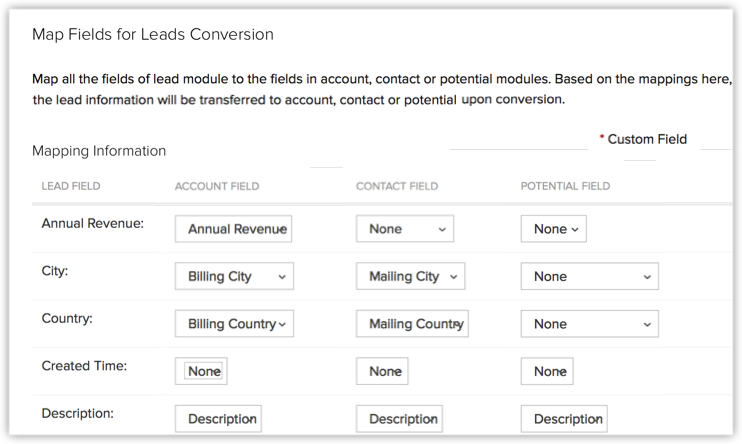
- 映射线索字段到客户、联系人和商机的对应字段。
- 点击保存。

- 在线索转换期间,如果您选择创建商机,添加到线索的备注将自动移动至对应的商机。备注副本也将在相关客户和联系人中显示。如果您在线索转换期间未创建商机,则备注将仅在对应联系人中可用。
- 转换线索时,您可以选择您希望附件移动至的位置。它们可以移动至创建的联系人或商机。如果未创建商机,附件将自动移动至联系人。
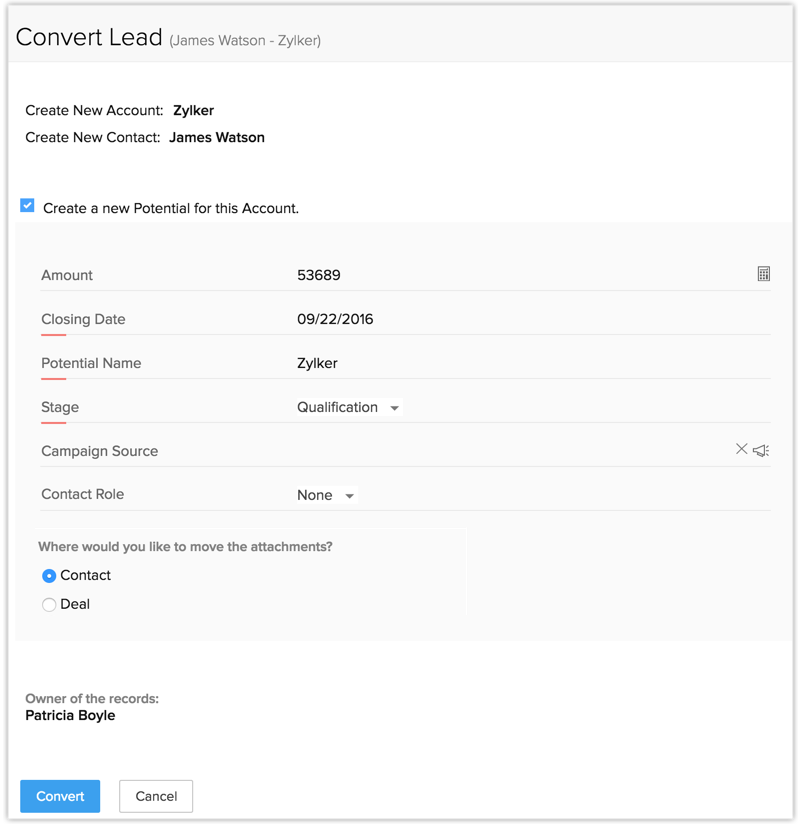
基于页面布局映射字段
如果您为一个模块创建了多个布局,您可以启用跨模块布局的线索转换。
- 访问设置 > 定制 > 模块与字段。
- 从模块列表 中,选择线索模块。
- 点击模块设置 图标> 线索转换映射。
- 在为线索转换映射字段 页面,选择所需的线索模块布局。默认情况下,会显示线索、联系人、客户和商机的标准布局内的字段。
- 按照需要选择对应的联系人/客户/商机布局。
- 对于线索下的各个字段,映射下拉列表中对应的联系人/客户/商机字段。
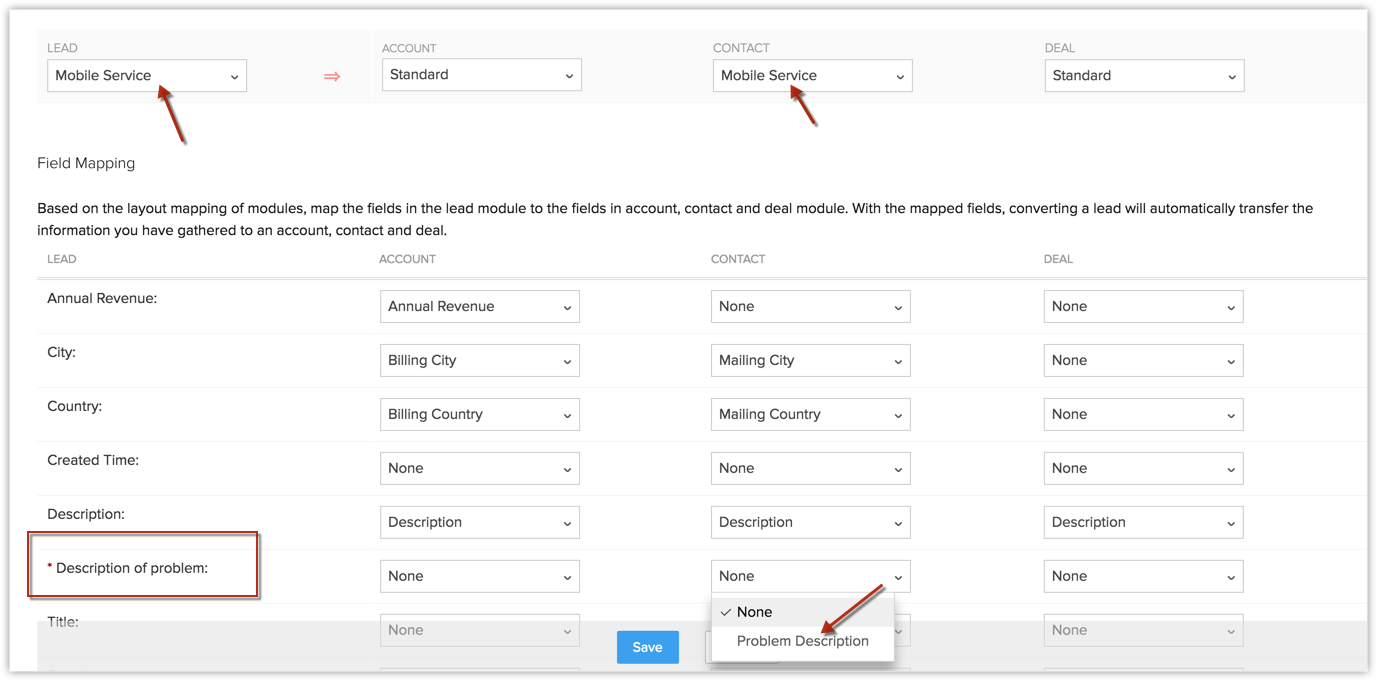
- 点击保存。

- 默认情况下,线索字段会映射至其它模块的标准布局。
- 账户降级后,基于布局的转换不会发生,因为布局已不再存在。 但是,在降级之后,您编辑设置之前,映射设置依然保持不变。
- 如果您尝试禁用/删除线索转换映射中关联的布局,您将得到提示,须在禁用/删除布局之前先将其从映射设置中移除。
- 页面布局已启用时,如果您在为线索创建自定义字段时勾选了 也为联系人/客户/商机创建 复选框,则自定义字段的自动映射不会发生。
- 对于线索下的每个字段,客户/联系人/商机 下的对应字段在其字段类型和字段长度不匹配的情况下不会在下拉列表中显示用于映射。
映射子表单内的字段
- 数字数据类型的字段可以与其它模块的子表单中的另一个数字数据类型字段进行映射。
- 查找字段能够与类似的查找字段进行映射。

- 当转换线索时,可以映射字段,
- 一次一个
- 通过API
- 通过工作流规则
- 当批量转换记录(批量转换)时,将不会进行字段映射。
- 在线索转换映射 页面,访问子表单字段映射部分。将会列出子表单和字段列表。
- 在第一行中,从下拉列表中选择一个子表单。
客户、联系人和商机模块中的所有子表单都将被列出。 - 将字段与客户、联系人和商机内的合适字段进行映射。
- 点击保存。
线索在未转换时关闭
根据您的业务需求,您可能需要关闭线索而非转换它们。在这种情况下,您可以执行下列操作:
默认情况下,一些行业标准选择列表值在线索状态 字段中可用。您可以根据机构的业务流程来修改选择列表值,并将现有值替换为新值。
要添加选择列表值:
- 以管理员身份登录Zoho CRM系统。
- 访问设置 > 定制 > 模块。
- 从模块列表中,选择线索。
- 在线索状态 选择列表字段,选择字段设置图标 并选择 编辑属性。
- 在 选择列表选项 弹窗内, 点击值旁边的添加 (+) 图标来添加一个新值。

- 在添加新值 框内,指定已关闭。
- 点击完成。
- 点击保存布局。
批量转换线索
线索的批量转换也可以在线索模块中进行,只需从列表视图中选择多个记录进行转换。您也可以使用线索工具 下的批量转换[记录]选项以根据条件过滤记录,然后批量转换记录。
批量转换线索的步骤:
- 点击线索页签。
- 从线索列表中选择您想要转换的线索。
- 点击 更多图标 > 批量转换。
- 在批量转换 弹出页面中,执行下列操作:
- 如果您希望在线索转换时创建商机,则勾选商机复选框。
- 为商机填写字段。 您可以为商机字段指定一个值或使用合并字段以添加变量。
- 点击更改链接,进而为作为线索转换目标的联系人、客户或商机选择一个所有者。 默认情况下,所有转换后的联系人、客户和商机会分配给拥有相关线索的用户。
- 点击 转换。

- 转换过程中,如果有与线索的邮箱地址相匹配的记录,则线索详细信息将与现有记录合并。
- 任何与线索相关联的标签都可以转到客户、联系人和商机,也包括批量线索转换。另请参阅: 记录标签
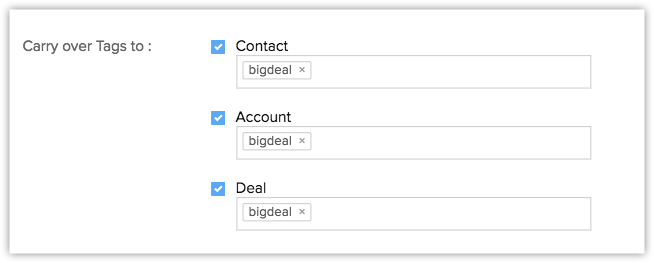
Related Articles
使用线索
线索是针对于个人或机构代表所收集的详细信息。 他们在机构的销售&市场营销部门中扮演了非常重要的角色,在识别潜在客户方面也非常有用。 收集线索并进行管理是销售流程中的初始阶段。 可以通过展会、研讨会、广告、市场营销活动等获得线索。一旦收集到了线索,就必须对其进行管理和跟进,直至线索符合成为潜在客户的资格。 销售部门的管理线索方法可以对机构的成功产生极大影响。 线索管理相关的术语会随行业而变化,但基本流程依然是一样的。 Zoho CRM 中的线索模块帮助您管理您的线索。 在 Zoho CRM ...创建线索
在 Zoho CRM 中,您可以通过以下操作创建线索: 在线索详细信息表单中输入数据 : 您可以手动填写从展会、同事、名片等不同外部来源收集的线索详细信息。 从外部来源导入线索:您可以通过各种来源例如购买线索数据库、来自不同业务单位的线索等收集数据,并将 CSV 和 XLS 文档导入 Zoho CRM。 捕获网站线索: 您可以创建web表单并允许网站访客直接通过表单提交他们的详细联系信息或问题。可以直接在线索模块内捕获网站中提交的这些详细信息。 注意 ...线索标准字段
以下是Zoho在线索模块内定义的可用标准字段的列表: 字段名称 说明 数据类型 最大限制 线索所有者 选择将为其分配线索的 Zoho CRM 用户。 查找 - 称谓 从下拉列表中选择称谓 。 选择列表 - 名字 指定线索的名字。 单行文本 字母数字(40) 职位/职称 指定线索的工作职位。 单行文本 字母数字(100) 姓氏* 指定线索的姓氏。此字段为必填字段。 单行文本 字母数字(80) 公司* 指定线索工作公司的名称。此字段为必填字段。 单行文本 字母数字(100) 线索来源 ...使用工作流规则转换记录
可使用工作流规则使转换线索、报价或销售订单自动化。记录满足工作流规则中定义的条件时,系统将针对该记录触发所有关联操作。为线索、报价和销售订单创建的工作流规则还具有其他操作,可以转换符合条件的记录。例如,如果要自动化转换状态更改为符合资格的线索的流程,那么可创建带有用于转换记录的操作的工作流规则。 注 仅当符合以下条件时,才能向工作流规则添加转换操作: 工作流规则是为线索、报价或销售订单创建的。 规则触发器操作为“创建”、“编辑”、“创建或编辑”或“字段更新”。 ...有关线索的常见问题
1. 如何将线索链接到特定市场活动? 按照以下步骤将线索链接到特定市场活动 : 在线索页签中,选择想要链接到市场活动的记录。 在线索详情 页面,点击编辑。 从市场活动来源选择列表中选择市场活动。 点击保存。 2. 如何将现有线索添加到新创建的市场活动? 可以通过两种方法将线索添加到新创建的市场活动。您可以从模块视图中选择线索,然后将它们添加到市场活动,或者从市场活动的详情页面邀请线索。 要从模块视图中添加线索,请执行以下操作: 转至线索模块。 在线索模块 中,选择您想要添加的记录所对应的复选框。 ...